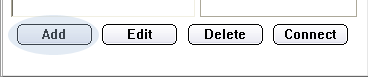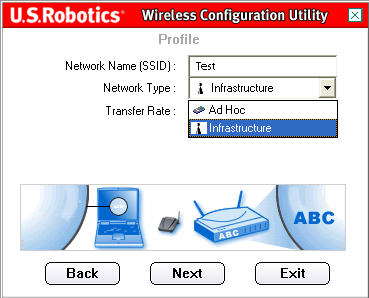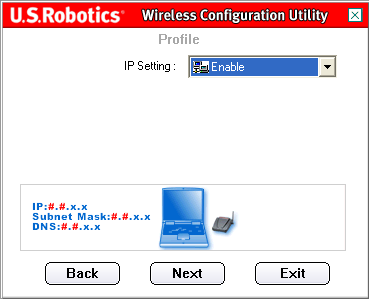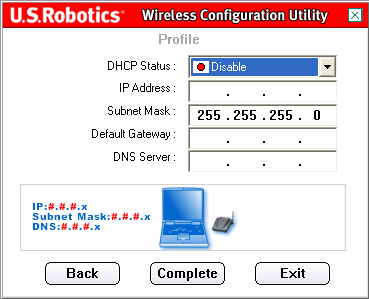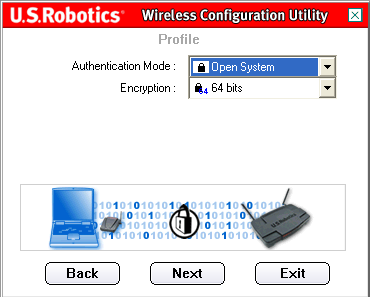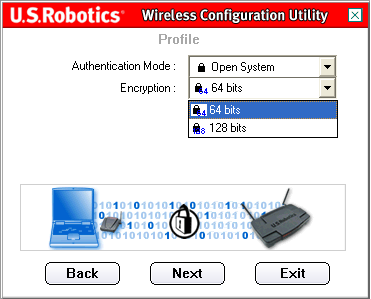Екі негізгі бар WLAN желілерінің түрлері: ad-hoc режимі және инфрақұрылымдық режим
арнайы режим
Ең қарапайым сымсыз желі екі немесе одан да көп сымсыз клиенттерді бір деңгейлі желіде біріктіру арқылы жасалады. Осылайша салынған сымсыз желі арнайы желі (ad hoc, орталықсыздандырылған) деп аталады және онда бірде-бір кіру нүктесі жоқ. Ad-hoc желісіндегі барлық клиенттер тең. Бұл желінің қамту аймағы Independent Basic Service Set (IBSS) деп аталады. Қарапайым арнайы желі кіру нүктесін сатып алу және конфигурациялау шығындарынсыз және қиындықтарынсыз құрылғылар арасында файлдар мен ақпаратты ортақ пайдалануға мүмкіндік береді.
инфрақұрылым режимі
Шағын желілер үшін арнайы режим жеткілікті болғанымен, үлкенірек желілер сымсыз ұяшықтағы байланысты басқару үшін бір құрылғыны қажет етеді. Егер желіде кіру нүктесі болса, онда ол осы функцияларды қабылдайды: ол қандай түйіндердің және қай уақытта байланыса алатынын анықтайды. Бұл режим инфрақұрылымдық режим деп аталады. сымсыз байланыс; олар көбінесе үйде және бизнес орталарында қолданылады. WLAN желілерін ұйымдастырудың бұл формасымен жеке STA құрылғылары бір-бірімен тікелей әрекеттесе алмайды. Бұл құрылғылар бір-бірімен байланысуы үшін оларға кіру нүктесінен рұқсат қажет. Қатынас нүктесі барлық өзара әрекеттесуді басқарады және барлық STA құрылғылары үшін ортаға бірдей қол жеткізуді қамтамасыз етеді. Бір кіру нүктесінің қамту аймағы негізгі қызмет жиынтығы (BSS) немесе ұяшық деп аталады.
«Ad-hoc» (тікелей қосылу режимі) және «Инфрақұрылым» (инфрақұрылымдық режим) сымсыз қосылым режимдерінің айырмашылығы неде?
Тікелей қосылу режимі (Ad-hoc):
Ad-hoc желіде әрбір құрылғы бір-бірімен тікелей байланыса алады. Мұндай желіде құрылғылардың қосылуын басқаратын кіру нүктесі жоқ. Ad-hoc желілік құрылғылар тек басқа арнайы құрылғылармен байланыса алады. Олар сымсыз қосылған құрылғылармен қосыла алмайды. сымды желіинфрақұрылым режимінде немесе сымды желіге қосылған құрылғылар. Бұған қоса, Ad-hoc режимінің қауіпсіздігі инфрақұрылымдық режиммен салыстырғанда сенімді емес.
Инфрақұрылымдық режим:
Инфрақұрылымдық режимі бар сымсыз желі үшін кіру нүктесі қажет. Кіру нүктесі сымсыз қосылымды басқарады және бірнеше маңызды артықшылықтарды қамтамасыз етеді арнайы желі. Мысалы, инфрақұрылым режиміндегі желі қауіпсіздіктің жақсартылған деңгейлерін, жоғары деректер жылдамдығын және сымды желі интеграциясын қолдайды.
Шынымды айтсам, мен екі сымсыз желілердің жұмыс режимін сирек кездестірдім желілік адаптерлермаршрутизаторларды немесе кіру нүктелерін айналып өтіп, бір-біріне тікелей қосылған. Бірақ желіні басқа жаңартуды бастаған ол басып шығару серверін «жоғалтады». Маған «Қалпына келтіру» түймесін басып, оны Ad-hoc режимінде қайта орнатуға тура келді, ал компьютерлердің барлығы Windows 10 жүйесімен және «мұндай ешқашан болған емес және міне, қайтадан!» деген сөздегідей.
Әзілдер былай тұрсын, бірақ көп ұзамай Windows 10-де нақты жол жоқ екені белгілі болды (тек графикалық интерфейс арқылы) операциялық жүйе) Ad-hoc режимінде басқа құрылғыға қосылу. Желідегі іздеу де ерекше ештеңеге әкелмеді, мәселенің шешімі табылмайынша, сіз қайдан ойлайсыз - баспа серверінің өндірушісінің веб-сайтында.
Мәселе және оның шешімі
Мәселен, мәселе төмендегідей болды: TP-Link TL-WPS510U басып шығару серверіне Wi-Fi арқылы компьютерден Ad-hoc режимінде қосылыңыз. Windows басқару 10.
Қысқаша шешім
Қосылымды инфрақұрылымдық режимде (ESS) қосып, оны Ad-hoc режиміне (IBSS) өзгерту үшін пәрмен жолын және «тамбуринді» қолданайық.
Шешім кезең-кезеңімен
Алдымен жүйеде басып шығару серверіне қосылым жоқ екеніне көз жеткізу керек - әйтпесе оны жойыңыз. Сіз Windows 10 жүйесінде «Белгілі желілер» тізіміне алдымен «» түймесін басып, содан кейін « Параметрлерді басқару WiFi желілері ". Тағы да, бұрын қосылым жасаған болсаңыз, оны жоюыңыз керек немесе Windows 10 шарттарында, " ұмыт".
Енді сіз «Желі және ортақ пайдалану орталығын» ашып, «Жаңа қосылымды немесе желіні жасау және конфигурациялау» түймесін басуға болады. Windows 10 сымсыз желілермен Ad-hoc режимінде қалай жұмыс істеу керектігін ұмытып кеткендіктен, біз жаңа қосылымды қолмен жасаймыз және жүйелер қосылымды автоматты түрде бастауға тырыспауы үшін қисынды, сәйкес құсбелгіні алып тастаңыз - бұл құсбелгі, шын мәнінде, бүкіл тарихтағы ең маңыздысы.
Осыдан кейін экран Windows интерфейсібіз бұдан былай ассистент емеспіз: оған болашақ қосылым үшін сымсыз адаптердің IP мекенжайын әлі де жаза аласыз, себебі баспа сервері оны бізге, мысалы, кіру нүктесі сияқты автоматты түрде тағайындамайды. Енді «төменгі деңгейге өту» және пәрмен жолы терезесін жүктеп, оны әкімшінің атынан орындау уақыты келді - бастау түймесін тінтуірдің оң жақ түймешігімен нұқыңыз және « Пәрмен жолы(әкімші)".
Келесі төрт команда біздің мәселемізді шешуге мүмкіндік береді. Дәлірек айтқанда, екінші және үшінші мәселені шешеді, бірінші және соңғы мәселенің шешілгеніне көз жеткізуге көмектеседі. Сонымен, бәрі ретімен.
1. netsh wlan желілерін көрсетеді- қол жетімді желілер тізімінде "WLAN-PS" бар-жоғын көрсетеді - біз қосылуымыз керек желі;
2. netsh wlan профиль параметрін орнату WLAN-PS қосылым түрі=ibss- сөзбе-сөз, біз «WLAN-PS» желісі үшін «IBSS» (Тәуелсіз негізгі қызмет жиынтығы) қосылым түрін орнаттық, немесе мен басында жазғанымдай, бізге қажет «Ad-hoc» режимі;
3. netsh wlan WLAN-PS қосу- «WLAN-PS» желісіне қосылу;
4. ipconfig- «WLAN-PS» желісінің қосылғанына көз жеткізу үшін барлық желі қосылымдары туралы ақпаратты көрсету.
802.11g сымсыз USB адаптері пайдаланушы нұсқаулығы
Сымсыз конфигурациялау қызметтік бағдарламасын шарлау
Сымсыз конфигурациялау утилитасы
Келесі бөлім Wireless Configuration Utility утилитасының әртүрлі функцияларын сипаттайды. Бұл утилита адаптердің барлық параметрлеріне жылдам қол жеткізуді қамтамасыз етеді.
Орнату аяқталған кезде Wireless Configuration Utility белгішесі тапсырмалар тақтасының оң жағында сағаттың жанында пайда болады. Жүйелік науаның белгішесін екі рет басу сымсыз конфигурациялау утилитасының негізгі мәзірін ашады, одан адаптердің барлық параметрлеріне жылдам қол жеткізуге болады. Конфигурациялау утилитасының белгішесі сымсыз желінің күйіне байланысты әртүрлі түстерде көрсетіледі: қосылмаған болса қызыл, қосылған болса жасыл.
Екі түрі бар желі қосылымыоны 802.11g сымсыз USB адаптері арқылы орнатуға болады: Инфрақұрылым(Инфрақұрылым) және осы жағдай үшін.
- Егер қосылым сымсыз маршрутизатормен немесе кіру нүктесімен орнатылатын болса, қосылым жасау керек Инфрақұрылым(Инфрақұрылым).

- Егер қосылым басқа сымсыз адаптермен тікелей орнатылатын болса, қосылым жасау керек осы жағдай үшін.

- желі атауы
- желі түрі
- Аутентификация режимі
- Шифрлау
- Деректерді шифрлау кілтінің түрі
- Шифрлау кілті(шифрлау кілті)
Сымсыз конфигурациялау утилитасында төрт бөлім бар: (Қосылым күйі), (Сайтқа шолу), (Профиль) және (Туралы).
Сілтеме күйі:

Облыста Сілтеме күйі(Connection Status) қосылым күйінің графикалық көрінісін береді.
Сол жақтағы компьютер мен орталықтағы сымсыз құрылғы арасында 1 мен 0 қалай қозғалатынын көрсеңіз, сымсыз желіге қосылым орнатылады.
Сол жақтағы компьютердің, орталықтағы сымсыз құрылғының және оң жақтағы Интернетті білдіретін бұлттың арасында 1 мен 0 қалай қозғалатынын көрсеңіз, сымсыз желіге және Интернетке қосылғансыз.
Сымсыз қосылым туралы қосымша ақпарат алу үшін түймені басуға болады. Көбірек(Көбірек).

Бұл экранның негізгі бөлімі сымсыз желіге қосылу туралы ақпаратты береді (Сымсыз ақпарат). Бірінші жолдар сымсыз желінің SSID (қызмет аймағының идентификаторы) және қосылым орнатылған сымсыз маршрутизатордың немесе кіру нүктесінің MAC мекенжайын көрсетеді. Кезекте желі түрі(Желі түрі) қазіргі уақытта қосылған сымсыз желінің түрін көрсетеді: Инфрақұрылым немесе арнайы. Кезекте Арна(Арна) сымсыз сигнал жіберілетін арнаны көрсетеді. Кезекте Шифрлау(Шифрлау) шифрлаудың қосылғанын немесе қосылмағанын және қосылған болса, қандай деңгейде (64 бит, 128 бит, т.б.) екенін көрсетеді. Кезекте Байланыс жылдамдығы(Сілтеме жылдамдығы) қосылым жылдамдығын көрсетеді. Диаграммаларда Сигнал күші(Сигнал деңгейі) және Сілтеме сапасы(Сілтеме сапасы) Сымсыз желі қосылымының сапа деңгейін көрсетеді. Жолақ неғұрлым ұзағырақ болса, соғұрлым жақсы байланыс болады. Төменгі бөлімде сымсыз желіге арналған IP қосылымы туралы ақпарат көрсетіледі.
басыңыз Шығу(Шығу) негізгі сілтеме күйі экранына оралу үшін.
Сайтты зерттеу:
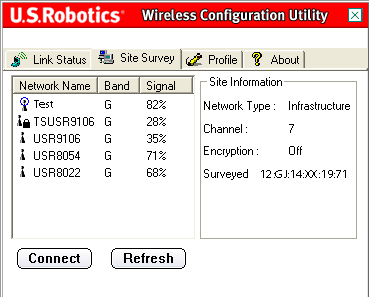
Бұл қойындыны таңдау аймақты ашады сайт сауалнамасы(Сайтқа шолу).
Сол жақта қосылуға болатын қолжетімді сымсыз желілер тізімі көрсетіледі. Қажетті желі атауын таңдап, түймені басыңыз Қосылу(Қосылу). Тізімде бес немесе алты қолжетімді сымсыз желі ғана көрсетіледі. Қажетті сымсыз желіні таба алмасаңыз, түймесін басыңыз Жаңарту(Жаңарту).
Сайтты зерттеуді орындау кезінде әлі де қажетті сымсыз желіні таба алмасаңыз, профиль жасап көріңіз: сәйкес сымсыз желі үшін қажетті қосылым ақпаратын пайдаланыңыз, профильді таңдаңыз, содан кейін түймені басыңыз. Қосылу(Қосылу) Профиль қойындысында. Профиль жасау туралы қосымша ақпаратты осы Пайдаланушы нұсқаулығындағы бөлімді қараңыз.
Желі атауы тізімінің жанында Жолақ бағаны бар. Ол әрбір сымсыз желінің ауқымдарын көрсетеді. 802.11g сымсыз USB адаптері 802.11g және одан кейінгі өнімдермен үйлесімді.
Сигнал бағаны осы бағанның жанында пайда болады. Ол қосылуға болатын әрбір сымсыз желіден алынған сигнал күшінің пайыздық көрсеткішін береді.
Желіні таңдаған кезде таңдалған желі туралы ақпарат оң жақтағы Сайт туралы ақпарат бөлімінде көрсетіледі.
Қауіпсіздік параметрлері қосылған желіге қосылуға әрекеттенсеңіз, сізден қажетті ақпаратты беру сұралады. Қажетті қауіпсіздік ақпаратын табу нұсқауларын сымсыз маршрутизатордың немесе кіру нүктесінің құжаттамасын қараңыз. Қажетті қауіпсіздік ақпаратының мысалдары мыналарды қамтиды: SSID (қызмет аймағының идентификаторы), аутентификация режимі және шифрлау деңгейі.
Ескерту.Сымсыз кіру нүктесімен байланыс орнатқанда, ол жіберу жылдамдығы параметрін қолдауы керек. Сымсыз кіру нүктесі жіберу жылдамдығы параметрін қолдамаса, нәтиже қалаусыз болуы мүмкін.
Профиль (профиль):

Әртүрлі орындардағы әртүрлі желілерге қосылуды жоспарласаңыз, орналасқан жеріңізге немесе жағдайларыңызға байланысты бір желіден екіншісіне өтуді жеңілдету үшін профильдер жасауға болады.
Қауіпсіздік параметрлері қосылған желіге қосылуға әрекеттенсеңіз, профиль жасау және қажетті ақпаратты беру сұралады. Қажетті қауіпсіздік ақпаратын табу нұсқауларын сымсыз маршрутизатордың немесе кіру нүктесінің құжаттамасын қараңыз.
Сымсыз қосылымды орнатпас бұрын келесі желі конфигурациясының ақпаратын алу қажет:
- желі атауы(Желі атауы) (SSID - қызмет көрсету аймағының идентификаторы)
- желі түрі(Желі түрі): Инфрақұрылым және арнайы
- Аутентификация режимі(Аутентификация режимі): Өшірулі, Ашық жүйе, Ортақ кілт немесе WPA-PSK
- Шифрлау(Шифрлау): 64 бит WEP (64 бит WEP), 128 бит WEP (128 бит WEP), TKIP немесе AES
- Деректерді шифрлау кілтінің түрі(Деректерді шифрлау кілтінің түрі): ASCII (алфавиттік-сандық), HEX (он алтылық) немесе құпия сөз
- Шифрлау кілті(шифрлау кілті)
Түймені басқан кезде қосу(Қосу) үшін бірнеше экрандағы нұсқауларды орындау қажет.
Профильді таңдап, түймені басыңыз Өңдеу(Өңдеу) кез келген жасалған профильді өзгерту үшін.
Профильді жою қажет болса, оны тізімнен таңдап, түймесін басыңыз Жою(Жою).
Осы сымсыз құрылғымен және желімен байланыс орнату үшін түймесін басыңыз Қосылу(Қосылу).
Профиль жасау
Конфигурациялауға болатын төрт негізгі сценарий бар. Профильдердің әртүрлі түрлерін орнату нұсқауларын алу үшін төмендегі сәйкес сілтемені басыңыз. Сіз таңдаған шифрлау түрі қосылатын сымсыз құрылғыға немесе желіге сәйкес болуы керек.
- Сымсыз маршрутизаторға немесе кіру нүктесіне қосылғыңыз келсе, Инфрақұрылым қосылымын жасауыңыз қажет. Инфрақұрылымдық қосылым үшін шифрлаудың барлық нысандарын пайдалануға болады.
- Егер сіз басқа сымсыз адаптерге тікелей қосылатын болсаңыз, арнайы қосылымды жасауыңыз қажет. WPA-PSK шифрлауын Ad Hoc қосылымдары үшін пайдалану мүмкін емес, сондықтан төмендегі опциялардың бірін таңдауыңыз керек.
Шифрлауды қолданбай сымсыз желіге қосылу профилі
Түймені басқан кезде қосу профиль атауы(Профиль аты).
Келесі(Әрі қарай).
Келесі экранда сіз көрсетуіңіз керек желі атауы(Желі атауы).
желі түрі(желі түрі): Инфрақұрылым(Инфрақұрылым) немесе осы жағдай үшін.
осы жағдай үшін:
Тасымалдау жылдамдығы(Тасымалдау жылдамдығы): Автоматты(Автоматты түрде), 6 Мбит/с (11Г)(6 Мбит/с - 11Г), 9 Мбит/с (11Г)(9 Мбит/с - 11Г), 12 Мбит/с (11 Г)(12 Мбит/с - 11Г), 18 Мбит/с (11Г)(18 Мбит/с - 11Г), 24 Мбит/с (11Г)(24 Мбит/с - 11Г), 36 Мбит/с (11Г)(36 Мбит/с - 11Г), 48 Мбит/с(11G)(48 Мбит/с - 11Г), 54 Мбит/с (11Г)(54 Мбит/с - 11G) немесе 54 г+ (Xpress).
54 г+ (Xpress)
Мәнді таңдағанда Автоматты
Инфрақұрылым Келесі
осы жағдай үшін Арна(Арна).
Келесі(Келесі) келесі экранға өту үшін.
Аутентификация режимі Өшірулі(Өшірулі).
Ескерту.Мәнді таңдағанда Өшірулі(Өшірулі) Қауіпсіздік опциялары өшіріледі.
қосу(Рұқсат ету) немесе Өшіру(Тыйым салу).
Ескерту. қосу(Рұқсат ету).
Ескерту. қосу(Рұқсат ету).
Мәнді таңдағанда Өшіру(Өшіру) түймесін басыңыз толық
Мәнді таңдағанда қосу(Рұқсат ету) түймесін басыңыз Келесі
Ескерту.
қосу толық(Аяқтау).
Ескерту. Ad Hoc қосылымын орнату кезінде таңдаңыз Өшіру(Тыйым салу).
Егер DHCP күйі орнатылған болса Өшіру
Арнайы пайдаланушылар:
толық(Аяқтау) профильді орнатуды аяқтау үшін.
Ашық жүйе шифрлау арқылы сымсыз желіге қосылу профилі
Түймені басқан кезде қосу(Қосу) пайда болған бірінші экран сізге профиль атын енгізуді ұсынады профиль атауы(Профиль аты).
Профиль экранында профильді оңай анықтау үшін пайдалануға болатын атауды көрсетіңіз. Атын енгізгеннен кейін түймесін басыңыз Келесі(Әрі қарай).
Бұл қосылатын сымсыз құрылғының SSID (қызмет аймағының идентификаторы). Бұл сонымен қатар қол жетімді желі құрылғыларының Сайтты зерттеу тізімінде пайда болатын атау. Дұрыс SSID (қызмет аймағы идентификаторы) енгізуіңіз керек, әйтпесе сымсыз желіге қосыла алмайсыз. Бұл өріс регистрді ескереді.
Содан кейін таңдау керек желі түрі(желі түрі): Инфрақұрылым(Инфрақұрылым) немесе осы жағдай үшін.
Инфрақұрылым (инфрақұрылым):қосылым кіру нүктесімен немесе сымсыз маршрутизатормен орнатылатын болса, осы режимді таңдаңыз. Инфрақұрылымдық режим қамтамасыз етеді қосымша функцияларэнергияны үнемдеу және қашықтықты арттыру сияқты.
осы жағдай үшін:қосылым кіру нүктесін немесе сымсыз маршрутизаторды пайдаланбай басқа сымсыз құрылғымен орнатылатын болса, осы режимді таңдаңыз.
Содан кейін параметр үшін келесі мәндердің бірін таңдауға болады Тасымалдау жылдамдығы(Тасымалдау жылдамдығы): Автоматты(Автоматты түрде), 6 Мбит/с (11Г)(6 Мбит/с - 11Г), 9 Мбит/с (11Г)(9 Мбит/с - 11Г), 12 Мбит/с (11 Г)(12 Мбит/с - 11Г), 18 Мбит/с (11Г)(18 Мбит/с - 11Г), 24 Мбит/с (11Г)(24 Мбит/с - 11Г), 36 Мбит/с (11Г)(36 Мбит/с - 11Г), 48 Мбит/с(11G)(48 Мбит/с - 11Г), 54 Мбит/с (11Г)(54 Мбит/с - 11G) немесе 54 г+ (Xpress).
54 г+ (Xpress)жоғары өткізу қабілетіне қол жеткізу үшін стандарттарға негізделген кадрды жақсартуды пайдаланатын технология.
54g+ қосылған кезде жалпы өткізу қабілеті (желілік әрбір клиенттің өткізу жылдамдығының қосындысы) бір 802.11g құрылғысы бар желілерде 25%-ға, 802.11g және 802.11b желілерінде 75%-ға дейін артуы мүмкін. құрылғылар.
Мәнді таңдағанда Автоматты(Автоматты) 802.11g сымсыз USB адаптерінің жылдамдығы қосылған ең жылдам сымсыз желі жылдамдығына сәйкес келеді. Бұл сымсыз желі бірдей максималды жылдамдықты қолдамаса, 802.11g сымсыз USB адаптері максималды жылдамдыққа жете алмайтынын білдіреді.
Желі түрі өрісі параметріне орнатылған болса Инфрақұрылым(Инфрақұрылым), басыңыз Келесі(Келесі) келесі экранға өту үшін.
Желі түрі өрісі параметріне орнатылған болса осы жағдай үшін, содан кейін таңдау керек Арна(Арна).
Солтүстік Америкадағы пайдаланушылар 1-ден 11-ге дейінгі арналарды таңдай алады. Еуропадағы пайдаланушылар 1-ден 13-ке дейінгі арналарды таңдай алады. Аяқтаған кезде түймені басыңыз. Келесі(Келесі) келесі экранға өту үшін.
Келесі экранда таңдауға болады Аутентификация режимі ашық жүйе(Ашық жүйе).
Шифрлау(Шифрлау). Екі мәннің бірін таңдауға болады: 64 бит (64 бит) немесе 128 бит (128 бит). Бұл шифрлау WEP ретінде белгілі.
Келесі(Әрі қарай).
Деректерді шифрлау(Деректерді шифрлау).
Әріптік-цифрлық(Әріптік-сандық), Оналтылық (0-9, A-F) Құпия сөз Әріптік-цифрлық(әріптік-цифрлық) немесе Оналтылық (0-9, A-F)
Таңдалған әдіс болса Деректерді шифрлау кілт(Кілт).
Өріске мәнді енгізгеннен кейін кілт(Кілт) таңдау керек Негізгі индекс
Келесі(Әрі қарай).
Келесі экранда IP параметрін орнатуға болады қосу(Рұқсат ету) немесе Өшіру(Тыйым салу).
Ескерту.Интернетке қосылуды жоспарласаңыз, мәнді таңдаңыз қосу(Рұқсат ету).
Ескерту. Ad Hoc қосылымын орнату кезінде таңдаңыз қосу(Рұқсат ету).
Мәнді таңдағанда Өшіру(Өшіру) түймесін басыңыз толық(Аяқтау) профильді орнатуды аяқтау үшін.
Мәнді таңдағанда қосу(Рұқсат ету) түймесін басыңыз Келесі(Келесі) IP мекенжайы үшін ақпаратты таңдауға немесе көрсетуге болатын келесі экранға өту үшін.
Ескерту.Көп жағдайда Инфрақұрылым режимінде конфигурациялау Қосу параметрін таңдауды қажет етеді.
Егер DHCP күйі орнатылған болса қосу(Қосу), 802.11g сымсыз USB адаптері IP мекенжайын автоматты түрде алады. Көптеген конфигурацияларда DHCP қосулы болуы керек. Профильді орнатуды аяқтау үшін түймені басыңыз толық(Аяқтау).
Ескерту. Ad Hoc қосылымын орнату кезінде таңдаңыз Өшіру(Тыйым салу).
Егер DHCP күйі орнатылған болса Өшіру(Бас тарту), сізге IP мекенжайы үшін тиісті ақпаратты енгізу қажет. Компьютер 802.11g сымсыз USB адаптері үшін IP мекенжайын автоматты түрде ала алмаса, мұны істеу керек.
Арнайы пайдаланушылар:Пайдаланылатын IP мекенжайының мысалы 192.168.123.xxx болуы мүмкін, мұнда xxx 1 мен 255 арасындағы сан. Сымсыз желідегі барлық құрылғыларды басқа IP мекенжайына орнатуды ұмытпаңыз. Барлық сымсыз құрылғылардың бір ішкі желі маскасында екеніне көз жеткізіңіз.
Инфрақұрылым режимін пайдаланушылар:Сымсыз желідегі барлық құрылғыларды басқа IP мекенжайына орнатуды ұмытпаңыз. Барлық сымсыз құрылғыларда бірдей ішкі желі маскасы, әдепкі шлюз және DNS сервері бар екенін тексеріңіз.
Барлық деректерді енгізгеннен кейін түймені басыңыз толық(Аяқтау) профильді орнатуды аяқтау үшін.
Ортақ кілтті шифрлау арқылы сымсыз желіге қосылуға арналған профиль
Түймені басқан кезде қосу
Профиль экранында профильді оңай анықтау үшін пайдалануға болатын атауды көрсетіңіз. Атын енгізгеннен кейін түймесін басыңыз Келесі(Әрі қарай).
Келесі экранда қосылым орнатуды жоспарлап отырған желінің атын енгізу керек.
Бұл қосылатын сымсыз құрылғының SSID (қызмет аймағының идентификаторы). Бұл сонымен қатар қол жетімді желі құрылғыларының Сайтты зерттеу тізімінде пайда болатын атау. Дұрыс SSID (қызмет аймағы идентификаторы) енгізуіңіз керек, әйтпесе сымсыз желіге қосыла алмайсыз. Бұл өріс регистрді ескереді.
Содан кейін таңдау керек желі түрі(желі түрі): Инфрақұрылым(Инфрақұрылым) немесе осы жағдай үшін.
Инфрақұрылым (инфрақұрылым):қосылым кіру нүктесімен немесе сымсыз маршрутизатормен орнатылатын болса, осы режимді таңдаңыз. Инфрақұрылым режимі қуатты үнемдеу және қашықтықты арттыру сияқты қосымша мүмкіндіктерді қамтамасыз етеді.
осы жағдай үшін:қосылым кіру нүктесін немесе сымсыз маршрутизаторды пайдаланбай басқа сымсыз құрылғымен орнатылатын болса, осы режимді таңдаңыз.
Содан кейін параметр үшін келесі мәндердің бірін таңдауға болады Тасымалдау жылдамдығы(Тасымалдау жылдамдығы): Автоматты(Автоматты түрде), 6 Мбит/с (11Г)(6 Мбит/с - 11Г), 9 Мбит/с (11Г)(9 Мбит/с - 11Г), 12 Мбит/с (11 Г)(12 Мбит/с - 11Г), 18 Мбит/с (11Г)(18 Мбит/с - 11Г), 24 Мбит/с (11Г)(24 Мбит/с - 11Г), 36 Мбит/с (11Г)(36 Мбит/с - 11Г), 48 Мбит/с(11G)(48 Мбит/с - 11Г), 54 Мбит/с (11Г)(54 Мбит/с - 11G) немесе 54 г+ (Xpress).
54 г+ (Xpress)жоғары өткізу қабілетіне қол жеткізу үшін стандарттарға негізделген кадрды жақсартуды пайдаланатын технология.
54g+ қосылған кезде жалпы өткізу қабілеті (желілік әрбір клиенттің өткізу жылдамдығының қосындысы) бір 802.11g құрылғысы бар желілерде 25%-ға, 802.11g және 802.11b желілерінде 75%-ға дейін артуы мүмкін. құрылғылар.
Мәнді таңдағанда Автоматты(Автоматты) 802.11g сымсыз USB адаптерінің жылдамдығы қосылған ең жылдам сымсыз желі жылдамдығына сәйкес келеді. Бұл сымсыз желі бірдей максималды жылдамдықты қолдамаса, 802.11g сымсыз USB адаптері максималды жылдамдыққа жете алмайтынын білдіреді.
Желі түрі өрісі параметріне орнатылған болса Инфрақұрылым(Инфрақұрылым), басыңыз Келесі(Келесі) келесі экранға өту үшін.
Желі түрі өрісі параметріне орнатылған болса осы жағдай үшін, содан кейін таңдау керек Арна(Арна).
Солтүстік Америкадағы пайдаланушылар 1-ден 11-ге дейінгі арналарды таңдай алады. Еуропадағы пайдаланушылар 1-ден 13-ке дейінгі арналарды таңдай алады. Аяқтаған кезде түймені басыңыз. Келесі(Келесі) келесі экранға өту үшін.
Келесі экранда таңдауға болады Аутентификация режимі(Аутентификация режимі). Опцияны таңдаңыз Ортақ кілт(Ортақ кілт).
Содан кейін параметр үшін деңгейді таңдау керек Шифрлау(Шифрлау). Екі мәннің бірін таңдауға болады: 64 бит (64 бит) немесе 128 бит (128 бит).
WEP — деректерді сымсыз жіберуді қорғау үшін қолданылатын шифрлау жүйесі. WEP желіге кіруді басқару және кез келген тасымалдау үшін шифрлау қауіпсіздігін қамтамасыз ету үшін 64 биттік немесе 128 биттік кілттер тіркесімін пайдаланады. Желідегі әрбір сымсыз клиент деректерді жіберу шифрын шешу үшін бірдей 64 биттік немесе 128 биттік кілтті пайдалануы керек.
Қажетті мәнді таңдағаннан кейін түймесін басыңыз Келесі(Әрі қарай).
Содан кейін параметр үшін мәнді таңдау керек Деректерді шифрлау(Деректерді шифрлау).
Келесі мәндердің бірін таңдауға болады: Әріптік-цифрлық(Әріптік-сандық), Оналтылық (0-9, A-F)(он алтылық - 0-ден 9-ға дейін, A-дан F-ге дейін) немесе Құпия сөз(құпия сөз). Passphrase (passphrase) - максималды ұзындығы 32 таңбадан тұратын кез келген мәтін. Он алтылық – 0-ден 9-ға дейінгі сандар мен A-ға дейінгі әріптер тіркесімінен тұратын мәтін. Әріптік-сандық – a-z, A-Z және 0-9 сандарының тіркесімінен тұратын мәтін. Төмендегі кесте мәндерді таңдау кезінде енгізілетін қажетті таңба ұзындықтарын егжей-тегжейлі көрсетеді Әріптік-цифрлық(әріптік-цифрлық) немесе Оналтылық (0-9, A-F)(Он алтылық – 0-ден 9-ға дейін, А-дан F-ге дейін).
Таңдалған әдіс болса Деректерді шифрлау(Деректерді шифрлау), жолға кілтті немесе құпия фразаны енгізіңіз кілт(Кілт).
Өріске мәнді енгізгеннен кейін кілт(Кілт) таңдау керек Негізгі индекс(Негізгі көрсеткіш). Желі кілттері (Желі кілті) сымсыз маршрутизаторлардың кілттеріне сәйкес келуі керек. Бірнеше желі кілттері болса, төрт кілтке дейін енгізуге болады.
Кілт WEP алгоритмі арқылы желіні шифрлау үшін пайдаланылады. 802.11 үшін сымсыз адаптерді төрт кілтке дейін конфигурациялауға болады, кілт индексі 1, 2, 3 және 4. Хабарда хабарды шифрлау үшін пайдаланылған кілттің индексі болады. Қабылдаушы кіру нүктесі немесе сымсыз станция кілт индексінде сақталған кілтті қалпына келтіріп, оны хабарды декодтау үшін пайдалана алады.
Бұл әрекетті аяқтағаннан кейін түймені басыңыз Келесі(Әрі қарай).
Келесі экранда IP параметрін орнатуға болады қосу(Рұқсат ету) немесе Өшіру(Тыйым салу).
Ескерту.Интернетке қосылуды жоспарласаңыз, мәнді таңдаңыз қосу(Рұқсат ету).
Ескерту. Ad Hoc қосылымын орнату кезінде таңдаңыз қосу(Рұқсат ету).
Мәнді таңдағанда Өшіру(Өшіру) түймесін басыңыз толық(Аяқтау) профильді орнатуды аяқтау үшін.
Мәнді таңдағанда қосу(Рұқсат ету) түймесін басыңыз Келесі(Келесі) IP мекенжайы үшін ақпаратты таңдауға немесе көрсетуге болатын келесі экранға өту үшін.
Ескерту.Көп жағдайда Инфрақұрылым режимінде конфигурациялау Қосу параметрін таңдауды қажет етеді.
Егер DHCP күйі орнатылған болса қосу(Қосу), 802.11g сымсыз USB адаптері IP мекенжайын автоматты түрде алады. Көптеген конфигурацияларда DHCP қосулы болуы керек. Профильді орнатуды аяқтау үшін түймені басыңыз толық(Аяқтау).
Ескерту. Ad Hoc қосылымын орнату кезінде таңдаңыз Өшіру(Тыйым салу).
Егер DHCP күйі орнатылған болса Өшіру(Бас тарту), сізге IP мекенжайы үшін тиісті ақпаратты енгізу қажет. Компьютер 802.11g сымсыз USB адаптері үшін IP мекенжайын автоматты түрде ала алмаса, мұны істеу керек.
Арнайы пайдаланушылар:Пайдаланылатын IP мекенжайының мысалы 192.168.123.xxx болуы мүмкін, мұнда xxx 1 мен 255 арасындағы сан. Сымсыз желідегі барлық құрылғыларды басқа IP мекенжайына орнатуды ұмытпаңыз. Барлық сымсыз құрылғылардың бір ішкі желі маскасында екеніне көз жеткізіңіз.
Инфрақұрылым режимін пайдаланушылар:Сымсыз желідегі барлық құрылғыларды басқа IP мекенжайына орнатуды ұмытпаңыз. Барлық сымсыз құрылғыларда бірдей ішкі желі маскасы, әдепкі шлюз және DNS сервері бар екенін тексеріңіз.
Барлық деректерді енгізгеннен кейін түймені басыңыз толық(Аяқтау) профильді орнатуды аяқтау үшін.
WPA-PSK шифрлау арқылы сымсыз желіге қосылу профилі
Түймені басқан кезде қосу(Қосу), пайда болған бірінші экран профиль атауы өрісіне профиль атын енгізуді ұсынады.
Профиль экранында профильді оңай анықтау үшін пайдалануға болатын атауды көрсетіңіз. Атын енгізгеннен кейін түймесін басыңыз Келесі(Әрі қарай).
Келесі экранда қосылым орнатуды жоспарлап отырған желінің атын енгізу керек.
Бұл қосылатын сымсыз құрылғының SSID (қызмет аймағының идентификаторы). Бұл сонымен қатар қол жетімді желі құрылғыларының Сайтты зерттеу тізімінде пайда болатын атау. Дұрыс SSID (қызмет аймағы идентификаторы) енгізуіңіз керек, әйтпесе сымсыз желіге қосыла алмайсыз. Бұл өріс регистрді ескереді.
Содан кейін таңдау керек желі түрі(Желі түрі): мәнді таңдаңыз Инфрақұрылым(Инфрақұрылым).
Инфрақұрылым (инфрақұрылым):қосылым кіру нүктесімен немесе сымсыз маршрутизатормен орнатылатын болса, осы режимді таңдаңыз. Инфрақұрылым режимі WEP қауіпсіздігі, қуатты үнемдеу және қашықтықты ұзарту сияқты қосымша мүмкіндіктерді қамтамасыз етеді.
осы жағдай үшін:егер сіз шифрлаудың осы түрін таңдасаңыз, WPA-PSK опциясы қолжетімді болмайды. Ақпарат алу үшін басқа профиль параметрлері опцияларының бірін қараңыз.
Содан кейін параметр үшін келесі мәндердің бірін таңдауға болады Тасымалдау жылдамдығы(Тасымалдау жылдамдығы): Автоматты(Автоматты түрде), 6 Мбит/с (11Г)(6 Мбит/с - 11Г), 9 Мбит/с (11Г)(9 Мбит/с - 11Г), 12 Мбит/с (11 Г)(12 Мбит/с - 11Г), 18 Мбит/с (11Г)(18 Мбит/с - 11Г), 24 Мбит/с (11Г)(24 Мбит/с - 11Г), 36 Мбит/с (11Г)(36 Мбит/с - 11Г), 48 Мбит/с(11G)(48 Мбит/с - 11Г), 54 Мбит/с (11Г)(54 Мбит/с - 11G) немесе 54 г+ (Xpress).
54 г+ (Xpress)жоғары өткізу қабілетіне қол жеткізу үшін стандарттарға негізделген кадрды жақсартуды пайдаланатын технология. 54g+ қосылған кезде жалпы өткізу қабілеті (желілік әрбір клиенттің өткізу жылдамдығының қосындысы) бір 802.11g құрылғысы бар желілерде 25%-ға, 802.11g және 802.11b желілерінде 75%-ға дейін артуы мүмкін. құрылғылар.
Мәнді таңдағанда Автоматты(Автоматты) 802.11g сымсыз USB адаптерінің жылдамдығы қосылған ең жылдам сымсыз желі жылдамдығына сәйкес келеді. Бұл сымсыз желі бірдей максималды жылдамдықты қолдамаса, 802.11g сымсыз USB адаптері максималды жылдамдыққа жете алмайтынын білдіреді.
Бұл әрекетті аяқтағаннан кейін түймені басыңыз Келесі(Әрі қарай).
Келесі экранда таңдауға болады Аутентификация режимі(Аутентификация режимі). Мәнді таңдаңыз WPA-PSK.
Содан кейін параметр үшін деңгейді таңдау керек Деректерді шифрлау(Деректерді шифрлау). Сіз де таңдай аласыз TKIP, немесе AES.
TKIPуақытша кілт тұтастығы протоколы болып табылады. TKIP шифрлаудың күрделі әдісін пайдаланады және хакерлерден қорғауды қамтамасыз ету үшін Хабар тұтастығы кодын (MIC) қамтиды. AESсимметриялы 128 биттік синхрондаумен деректерді шифрлауды пайдаланатын қосымша шифрлау жүйесі болып табылады.
Ескерту. WPA-PSK қосылуды жоспарлаған сымсыз желі аутентификация режимі ретінде WPA-PSK қолдайтын болса, пайдалануға болады. Мүмкін ескіргендердің үлкен саны сымсыз құрылғылар WPA-PSK пайдалана алмайды, сондықтан оны WPA-PSK таңдамас бұрын тексеру керек. Аутентификация режимдері сәйкес келмесе, сымсыз желіге қосыла алмайсыз.
Қажетті мәнді таңдағаннан кейін түймесін басыңыз Келесі(Әрі қарай).
Содан кейін кіру керек кілт(Кілт). Кілт ұзындығы 8 және 63 таңба арасында болуы керек .
WPA кілттерін пайдалану WEP пайдалануға өте ұқсас, бірақ кілт процесті бастау үшін тек бір рет пайдаланылады. Қосылым орнатылғаннан кейін кілт кездейсоқ өзгереді. 802.11g сымсыз USB адаптерінде пайдалануға болатын ең қауіпсіз механизмді пайдалану ұсынылады, ал USRobotics ең қауіпсіз деректерді жасыру үшін WPA-PSK пайдалануды ұсынады.
Бұл әрекетті аяқтағаннан кейін түймені басыңыз Келесі(Әрі қарай).
Келесі экранда IP параметрін орнатуға болады қосу(Рұқсат ету) немесе Өшіру(Тыйым салу).
Ескерту.Интернетке қосылуды жоспарласаңыз, мәнді таңдаңыз қосу(Рұқсат ету).
Мәнді таңдағанда Өшіру(Өшіру) түймесін басыңыз толық(Аяқтау) профильді орнатуды аяқтау үшін.
Мәнді таңдағанда қосу(Рұқсат ету) түймесін басыңыз Келесі(Келесі) IP мекенжайы үшін ақпаратты таңдауға немесе көрсетуге болатын келесі экранға өту үшін.
Ескерту.Көп жағдайда Инфрақұрылым режимінде конфигурациялау Қосу параметрін таңдауды қажет етеді.
Егер DHCP күйі орнатылған болса қосу(Қосу), 802.11g сымсыз USB адаптері IP мекенжайын автоматты түрде алады. Көптеген конфигурацияларда DHCP қосулы болуы керек. Профильді орнатуды аяқтау үшін түймені басыңыз толық(Аяқтау).
Егер DHCP күйі орнатылған болса Өшіру(Бас тарту), сізге IP мекенжайы үшін тиісті ақпаратты енгізу қажет. Компьютер 802.11g сымсыз USB адаптері үшін IP мекенжайын автоматты түрде ала алмаса, мұны істеу керек. Барлық деректерді енгізгеннен кейін түймені басыңыз толық(Аяқтау) профильді орнатуды аяқтау үшін.
туралы(Бағдарлама туралы):
Бұл бөлім 802.11g сымсыз USB адаптері туралы ақпарат береді.
Сізде желілік кабель болмаған кезде екі ноутбук арасында желі құруға тырысып көрдіңіз бе? Белгілі болғандай, сымсыз желіні пайдалана отырып, бір деңгейлі желіні жасауға болады желілік карта. Бұл желіні екі ноутбук арасында кез келген файлдарды кәдімгі желідегідей тасымалдау үшін пайдалануға болады. Егер сіз оның қалай жұмыс істейтінін және оны Windows 7 жүйесінде қалай жасауға болатынын білгіңіз келсе, осы оқулықты оқып шығыңыз. Нұсқаулық үш бөлікке бөлінеді: арнайы сымсыз желіні құру, оған басқа компьютерлерді қосу және бөлісужаңадан жасалған желідегі файлдар мен қалталар.
Ескерту:Осы қадамдардың кез келгенін орындамас бұрын, арнайы желі құратын компьютерлерде сымсыз адаптердің қосулы екеніне көз жеткізіңіз.
1-қадам: Арнайы сымсыз желіні жасаңыз
Сіз сымсыз арнайы желімен не істеуге болатынын сипаттайтын жаңа терезені көресіз. Терезенің мазмұнын оқып, түймені басыңыз Әрі қарай.
Енді желіні орнату уақыты келді. Алдымен желі атын енгізіңіз, содан кейін пайдаланғыңыз келетін қауіпсіздік түрін таңдаңыз. Қосымша қауіпсіздік үшін WPA2-Personal параметрін таңдауды ұсынамын. Бұл жақсы шифрлауды қамтамасыз етеді және WEP-ке қарағанда бұзу әлдеқайда қиын. Содан кейін пайдаланғыңыз келетін құпия сөзді енгізіңіз және осы желіні басқа жағдайларда пайдаланғыңыз келсе, құсбелгіні қойыңыз «Желі параметрлерін сақтау». Аяқтаған кезде басыңыз Әрі қарай.
Шебер желіні жасай бастайды. Бұл әрекет бірнеше секундтан аспауы керек.
Шебер желіні орнатуды аяқтағанда, желі жасалғаны және пайдалануға дайын екендігі туралы хабарланады. Құпия сөзді есте сақтағаныңызға көз жеткізіңіз, содан кейін түймесін басыңыз жабық.
Сіздің ноутбугыңыз енді осы жаңадан құрылған желіде эфирге шығады және ол басқа компьютерлердің оған қосылуын күтеді.
2-қадам: басқа компьютерлерді желіге қосу
Енді осы жаңадан құрылған желіге басқа компьютерлерді қосу уақыты келді. Клиенттік компьютерде хабарландыру аймағындағы желі белгішесін нұқыңыз және қол жетімді желілердің тізімін көресіз. Жаңа ғана жасаған арнайы желіні таңдап, түймесін басыңыз Байланыс.
Сізден құпия сөзді енгізу сұралады. Аяқтаған кезде түймесін басыңыз ЖАРАЙДЫ МА.
Windows 7 жүйесіне енді желіге қосылу үшін бірнеше секунд қажет болады.
Барлығы дайын болғанда, жоғарыда көрсетілген терезе пайда болады, осылайша қосылым аяқталады және енді желіні пайдалануды бастауға болады.
3-қадам: файлдар мен қалталарды желі арқылы ортақ пайдаланыңыз
Арнайы компьютерді компьютер желісіне орнатып, барлығын қосқаннан кейін клиенттік компьютерлер, файлдарды ортақ пайдалану, желіні табу және т.б. сияқты мүмкіндіктер жұмыс істейді және сізге қажет мазмұнды бөлісуді бастай аласыз деп ойлайсыз. Өкінішке орай, олай емес. Клиент қосылғаннан кейін ол желіні анықтауға бірнеше секунд жұмсайды. Бұл орын алған кезде терезе төмендегі скриншотқа ұқсайды.
Бұл жалпы профиль желісі үшін желі атауын және ортақ пайдалану параметрлерін қолмен өзгерту керек дегенді білдіреді. Желінің бөлігі болып табылатын барлық компьютерлерде жалпы желі профиліне қажетті барлық мүмкіндіктерді қосқаныңызға көз жеткізіңіз.
ҚАУІПСІЗДІК ЕСКЕРТУ:арнайы желіден ажыратқанда, қалпына келтіргеніңізге көз жеткізіңіз желі параметрлеріжалпы профильді желі. Өзгеріссіз қалдырсаңыз, келесі жолы басқа жалпыға ортақ желіге қосылғанда, файлдар мен қалталарға кіруге мүмкіндік беретін компьютерге қауіп төнуі мүмкін. Сондықтан бұл параметрлерді әдепкі мәндеріне қайтарғаныңызға көз жеткізіңіз.
Қорытынды
Мұның жағымсыз жағы - бұл қосылым түріне тағайындалған желі профилін оңай өзгерту мүмкін емес сияқты. Көп жағдайда сіз жалпыға ортақ желілерде тұрып қаласыз және желі профилінің желіні ортақ пайдалану параметрлерін қолмен өзгерту қажет болады. Бұл, жоғарыда талқыланғандай, басқа шын мәнінде жалпыға ортақ желілерге қосылсаңыз, қауіпсіздік мәселелеріне әкелуі мүмкін.
 uptostart.ru Жаңалықтар. Ойындар. Нұсқаулар. Ғаламтор. Кеңсе.
uptostart.ru Жаңалықтар. Ойындар. Нұсқаулар. Ғаламтор. Кеңсе.